(本節內容不適用於在 2004 年 3 月之前購買的投注樂,2004 年 3 月前購買的投注樂以 KeyPro 或 Rainbow Key 作為軟件保護,無須進行本節的登記工作。)
投注樂安裝完成之後,您必須啟動投注樂進行用戶登記,步驟如下:
開啟投注樂
單戟 Windows 的開始鍵,在程式集中開啟 RaceMate 程式群組,然後選擇 RaceMate 程式,啟動投注樂。
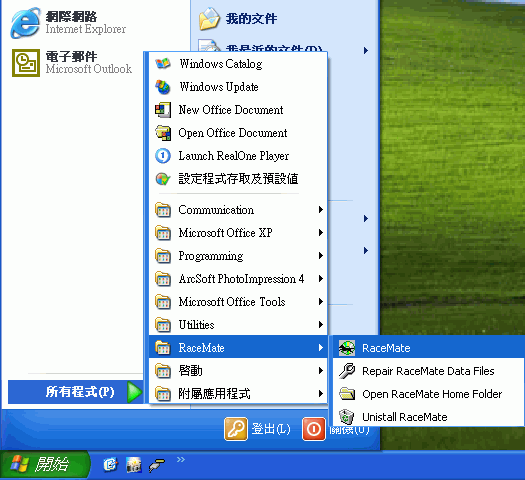
用戶登記表單
自在首次啟動投注樂的時候,將出現以下「軟件登記及啟動」畫面。請輸入附於軟件包裝上的軟件安裝編號及其他所需資料(請用英文),如果您的電腦可以上網,請確定互聯網已經接通,並選擇動透過互聯網登記及啟動軟件] 然後按 [確定],假如您的電腦不可以上網,則可以選擇 [利用傳真或透過網頁登記]。
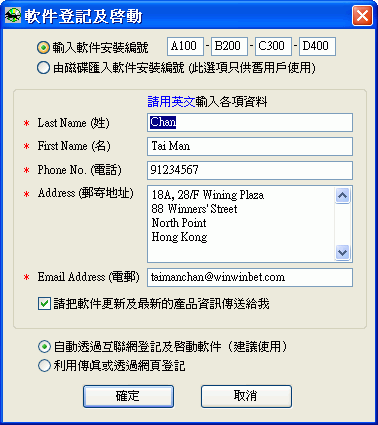
您隨即會見以下的訊息,請細心閱讀其內容,並按 [是] 鍵繼續。
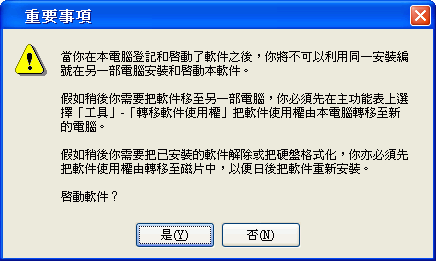
自動透過互聯網登記啟動軟件
假如您選擇「自動透過互聯網登記及啟動軟件」,並成功完成,您將會看到以下畫面,表示您的投注樂已經成功啟動及可以使用。請把表單上的用戶編號寫在您的投注樂用戶手冊上,以便日後與資訊科技研究中心連絡時使用。
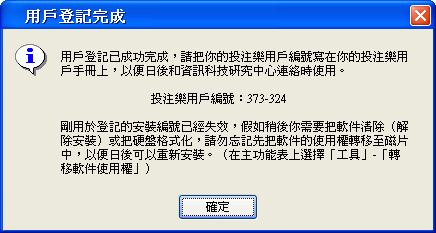
若果投注樂的伺服器太繁忙或由於其他原因而未能成功接通,您可能會見到以下畫面,您可以於稍後時間再嘗試,或者按 [確定],然後改以「利用傳真機或透過網頁登記」的方式登記。(假如您的電腦安裝及啟動了防火墻軟件,防火墻可能會阻隔投注樂對外溝通,請參閱 避免防火墻阻隔。)
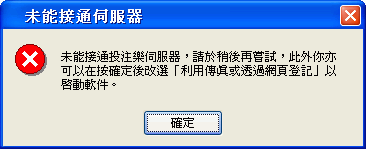
利用傳真或透過網頁登記
假如您選擇「利用傳真或透過網頁登記」,系統同樣會展示如上所述的重要事項畫面,當您閱讀完所示的重要事項並且按了 [是] 鍵以確定安裝之後,您將會見到下面的畫面,按 [列印軟件登記表表格] 鍵把登記表印出,登記表格上除了有您剛輸入的資料之外,尚有一個 20 位的電腦狀態號碼,您可以把登記表格傳真到 (852) 2521 4642,或者利用一部連接互聯網的電腦,把表格上的資料輸入網頁 http://www.RaceMateNet.Com/user_register.asp 之中。假如您的電腦未有連上印表機,您可以按預覽軟件登記表格鍵,然後把有關的資料(持別是電腦狀態號碼)抄錄在紙上,再把資料傳真或輸入軟件登記網頁之中。
收到您的資料之後,我們將會告訴您一個配合您電腦的「軟件啟動號碼」,當您把正確的軟件啟動號碼輸入表單下方的空格之後,您將會見到如上文所顯示的用戶登記完成畫面,表示您的投注樂已經成功啟動及可以使用。
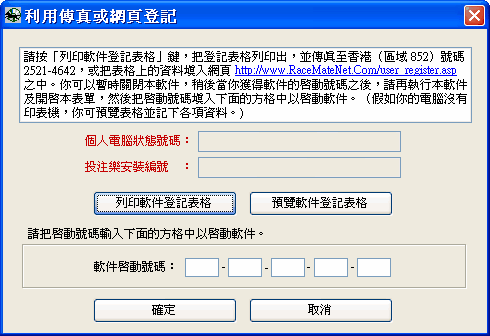
在尚未獲得軟件的啟動號碼時,您可以先把軟件關閉,到您收到了啟動號碼之後,您可以再開啟軟件,並再次選擇「利用傳真或透過網頁登記」以開啟上圖的表單,填入軟件的啟動號碼。
重要事項:每一啟動號碼只配合一電腦使用,當您取得軟件啟動號碼之後,您只能在同一部電腦啟動軟件,即使您要把軟件移至另一部電腦安裝,您也須先在這電腦啟動軟件,然後再依下節所示的步驟,把軟件轉移到新的電腦。
當您成功啟動軟件之後,用作登記的軟件安裝編號已經不能再在任何電腦使用。
建立資料庫
當您成功啟動投注樂之後,投注樂隨即開始建立資料庫,當資料庫在建立時,您將會見到類似以下的畫面,視乎您電腦的速度,整固過程可能需時幾分鐘到十多分鐘。
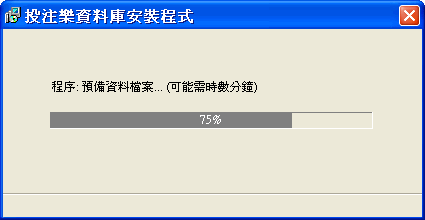
第一次啟動投注樂
資料建立完成之後,您將會見到以下的表單:
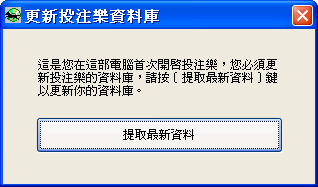
請按 [提取最新資料] 鍵更新您的投注樂資料庫。
Page url: http://www.racematenet.com/help/index.html?registering_and_activating_racemate.htm